Excel で複数のセル内にある改行をまとめて削除する方法


Excelのセル内で文字列を途中で改行するキー操作ってありましたよね?
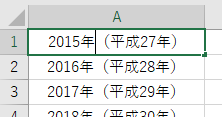

「Alt」キーを押しながら「Enter」キーよ。

思い出しました! 下のセルにかぶる感じですが大丈夫でしょうか?
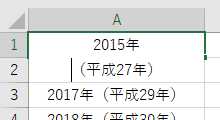

「Enter」キーで確定すれば行の幅は自動調整されるわ。
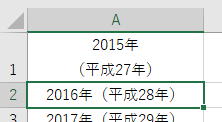

この調子で複数のセル内で改行したあとで、改行をまとめて削除は可能ですか?

「検索と置換」で「改行コード」を検索して、それを空白に置換するのよ。

「改行コード」は初耳です。もう少し詳しく教えてください。
説明
Excel でセル内の長い文字列を途中で改行する方法は簡単です。
1. セル内の文字列で改行したい部分にカーソルを合わせる
2. 「Alt」キーを押しながら「Enter」キーを押す
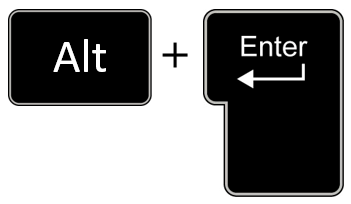
このキーの組み合わせさえ覚えておけば大丈夫です。
改行してできた行の頭にカーソルがある状態で「Back Space」キーを押せば元に戻せます。
見えないけど挿入されている「改行コード」を削除するのです。

では、まとめて複数のセル内にある改行を削除するにはどうすればできるでしょう?
この場合は「検索と置換」機能を使います。
「検索と置換」ボックスは「ホーム」タブの右で「編集」グループ内にある「検索と選択」より「置換」を選択すれば開くことができます。
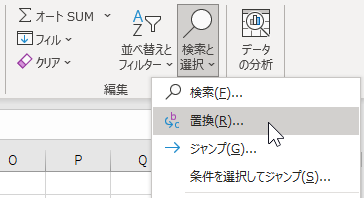
「検索と置換」ボックスが「置換」タブを選択した状態で開きます。
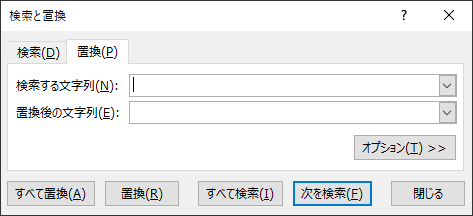
あるいはショートカットキー「Ctrl」+「H」でも呼び出せます。
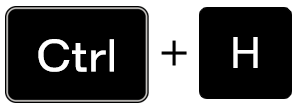
覚えられるなら、こちらのほうが手早くて簡単です。
次に作業のポイントは「検索と置換」ボックスの「置換」画面です。
1. 「検索する文字列」を選択した状態でキー操作「Ctrl」+「J」を実行
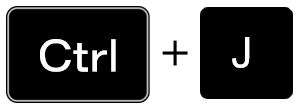
2. 「置換後の文字列」には空白のまま何も入力しない
3. 「すべて置換」ボタンをクリック
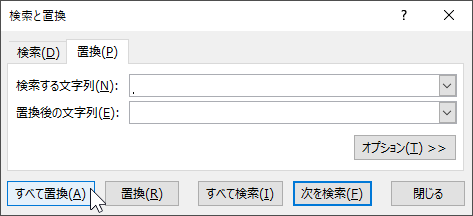
これで複数セル内の改行をまとめて削除できます。
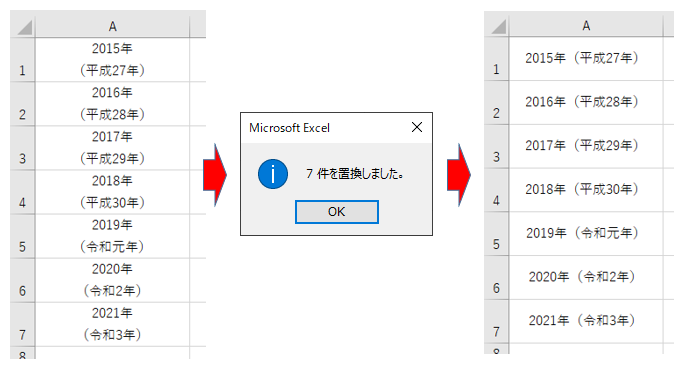
一部のセル内の改行だけ削除したいときは、削除したいセルだけ選択してから「すべてを置換」を実行します。
さて、この「Ctrl」+「J」というキー操作で挿入できる「改行コード」ですが「メモ帳」アプリなどでも有効です。
たとえば「メモ帳」で文章の途中にカーソルを合わせます。
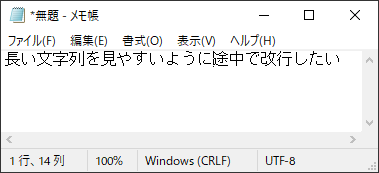
その状態でキー操作「Ctrl」+「J」を実行すると、その場所で改行されます。
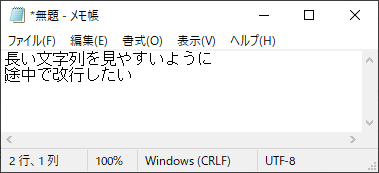
これで「改行コード」が挿入された状態なのです。「改行コード」は見えませんが「Back Space」キーで削除できます。
ここで今回の注意点ですが、「検索と置換」ボックスの「検索する文字列」にキー操作「Ctrl」+「J」を実行しても「改行コード」が入力されていないように見えることです。
でも実は、よく見ると小さな「点」が確認できるはずです。
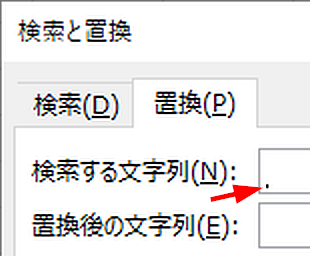
この小さな「点」に気付かず、何度も「Ctrl」+「J」を実行すると何重にも「改行コード」が挿入されてしまい、その状態では改行の検索もできません。
そうなったら「検索する文字列」の入力ボックスを一度、完全に空白にする必要があります。
「検索する文字列」の入力ボックスを選択して、「Ctrl」+「A」で「すべて選択」してから「Delete」ボタンを押せば「改行コード」がいくつあっても削除できます。
別のキーワードで「検索と置換」するときも「検索する文字列」に「改行コード」が残っているとうまく検索できないので、きちんと削除しておきましょう。
執筆者: 林 俊二









